VMware安装Ubuntu全过程揭秘:时间成本大揭秘!
引言
VMware作为一款功能强大的虚拟机软件,在操作系统安装和运行方面提供了极大的便利。本文将详细介绍在VMware中安装Ubuntu的全过程,并分析整个过程所需的时间成本。
安装准备
在开始安装之前,请确保以下准备工作已完成:
下载VMware软件:从VMware官方网站下载并安装VMware Workstation或VMware Fusion。
下载Ubuntu镜像文件:从Ubuntu官方网站或镜像站点下载Ubuntu的ISO镜像文件。
准备一台运行Windows或MacOS的计算机。
VMware安装Ubuntu步骤
1. 创建新的虚拟机
打开VMware软件,点击“创建新的虚拟机”。
选择“自定义(高级)”选项,点击“下一步”。
选择“安装操作系统从光盘映像文件或ISO文件”,点击“浏览”选择Ubuntu ISO文件,点击“下一步”。
2. 设置虚拟机名称和位置
输入虚拟机名称,如“Ubuntu 20.04”。
选择虚拟机保存位置,点击“下一步”。
3. 选择操作系统类型
选择“Linux”,点击“下一步”。
选择“Ubuntu 64位”,点击“下一步”。
4. 分配虚拟机资源
分配处理器数量,根据实际情况选择。
分配内存大小,建议至少分配2GB内存。
选择网络连接方式,这里选择“桥接模式”,点击“下一步”。
5. 创建虚拟硬盘
选择“分配一个新虚拟硬盘现在(推荐)”,点击“下一步”。
选择虚拟硬盘文件类型,这里选择“VMDK”。
选择虚拟硬盘存储格式,这里选择“固定大小”。
设置虚拟硬盘大小,建议至少分配20GB空间。
点击“完成”。
6. 安装操作系统
启动虚拟机,进入Ubuntu安装界面。
选择语言、地区和键盘布局,点击“继续”。
选择安装类型,这里选择“安装Ubuntu”。
选择“清除整个磁盘并安装Ubuntu”,点击“继续”。
选择时区,点击“继续”。
选择网络连接,点击“继续”。
设置用户名和密码,点击“继续”。
等待安装过程完成,点击“现在重启”。
时间成本分析
VMware软件安装:约需10-15分钟。
下载Ubuntu镜像文件:根据网络速度,可能需要1-2小时。
创建虚拟机:约需5-10分钟。
安装Ubuntu:根据计算机性能和安装选项,可能需要30分钟至1小时。
综上所述,整个VMware安装Ubuntu的过程大约需要2-3小时。然而,这个时间成本相对较低,因为您可以在安装过程中同时进行其他工作,例如学习Ubuntu相关教程或处理其他任务。
总结
通过本文,您已经了解了在VMware中安装Ubuntu的全过程。虽然整个过程需要一定的时间成本,但VMware提供的虚拟化技术使得安装和使用Ubuntu变得更加便捷。希望本文对您有所帮助!